

TuneCable Spotify Downloader
 >
Comment faire >
>
Comment faire >
OBS Studio peut vous être bien connu si vous êtes YouTuber, star de TikTok ou diffuseur sur Twitch. Streamlabs OBS est largement utilisé dans les programmes de diffusion – en particulier pour les débutants en streaming – en tant qu'un des outils gratuits et open-source les plus remarquables pour le screencasting et le streaming en direct. Cependant, certains utilisateurs d'OBS se demandent encore comment lire la musique Spotify sur OBS lors d'un streaming en direct.
Pour résoudre ce problème, veuillez suivre l'article ci-dessous, et nous vous présenterons deux méthodes simples pour ajouter la musique Spotify à OBS.
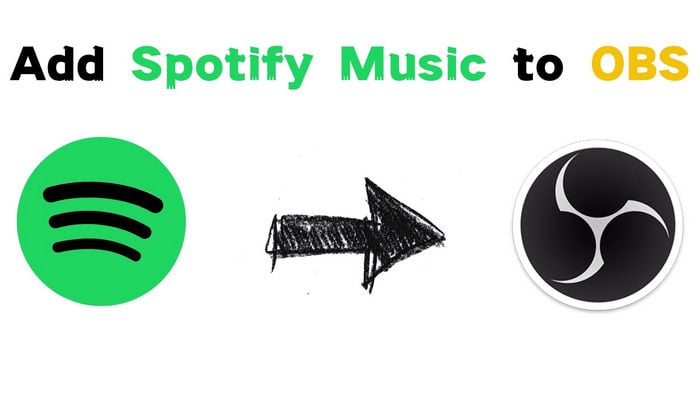
Avec Streamlabs OBS, vous pouvez utiliser la fonction Capture de fenêtre, qui est la méthode officielle pour intégrer et afficher les chansons Spotify dans votre flux OBS. Cette approche est efficace pour la plupart des musiques libres de droits disponibles sur Spotify.
Étape 1 Lancez Spotify Music, rendez-vous dans OBS Studio, et trouvez le symbole + sous la section Sources.
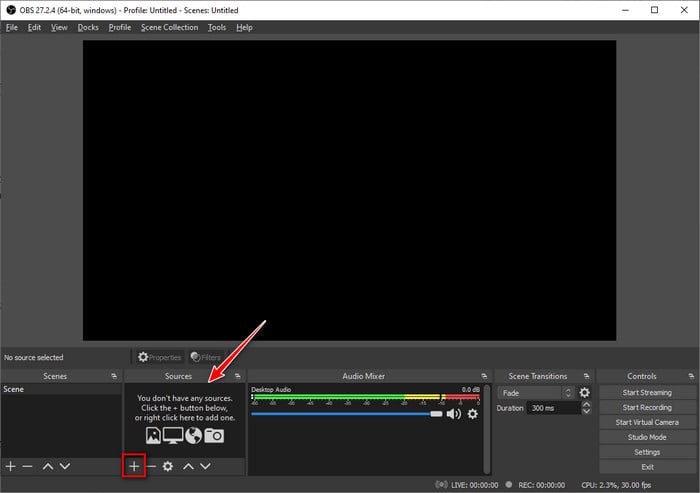
Étape 2 Sélectionnez Capture de fenêtre → Créer un nouveau → Cliquez sur OK.
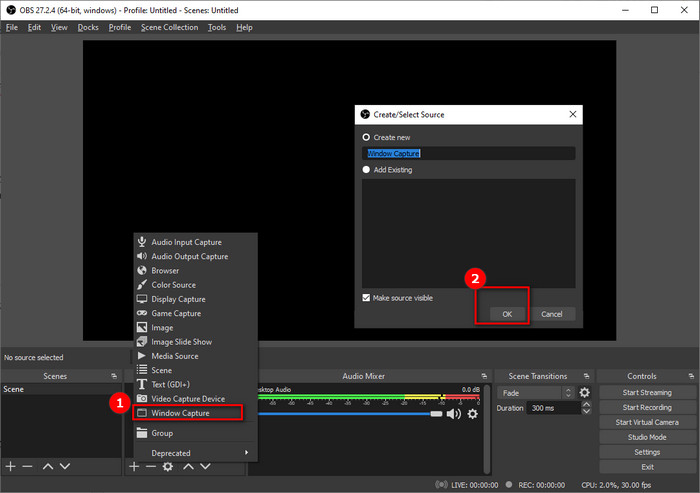
Étape 3 Choisissez [Spotify.exe] dans la section Fenêtre, et cliquez sur OK.
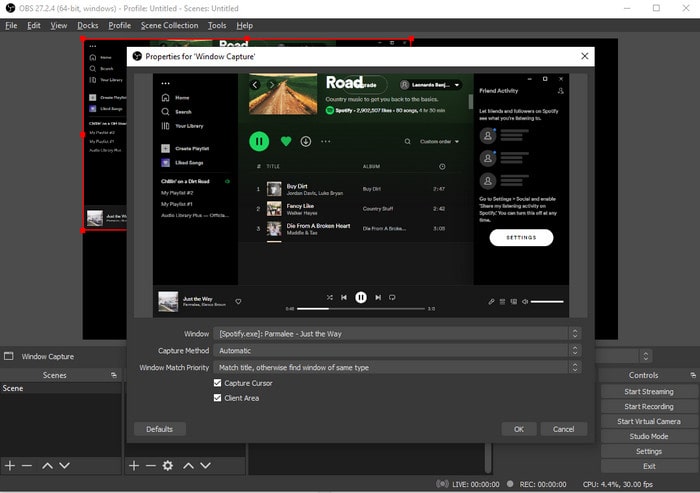
Étape 4 Une fois que l'application Spotify est diffusée dans OBS, vous pouvez ajuster librement son interface en la faisant glisser.
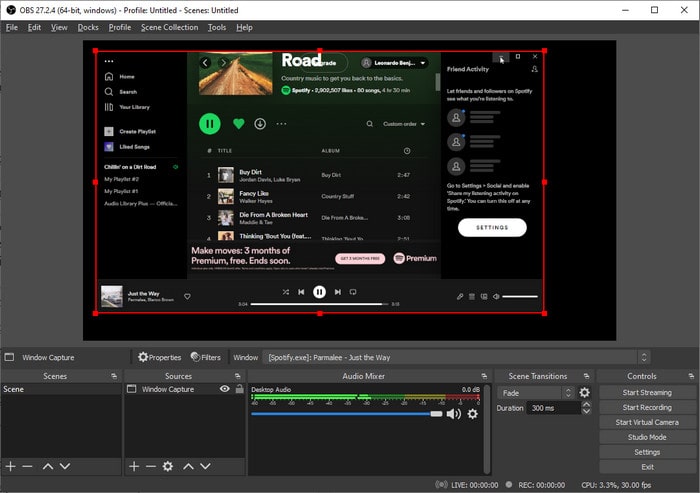
Note Si vous souhaitez ne conserver qu'une partie de l'application Spotify, comme le lecteur, vous pouvez appuyer sur Alt de votre clavier pour rogner l'interface entière.
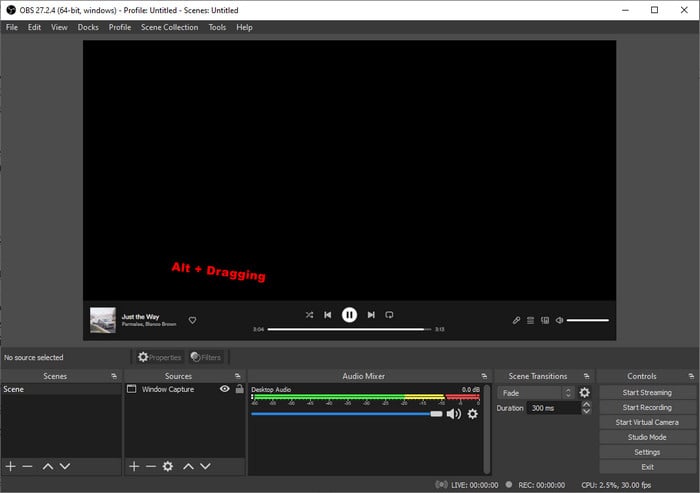
Cette méthode vous permet de lire la musique Spotify dans OBS Studio, mais vous ne pouvez diffuser que ce que vous effectuez dans l'application Spotify. De plus, en raison de certaines restrictions, toutes les chansons Spotify ne peuvent pas être lues. Si la Méthode 1 ne fonctionne pas pour vous, essayez la Méthode 2 – une méthode garantie à 100 % !
La Méthode 2, comme la Méthode 1, nécessite d'ajouter une source dans Streamlabs OBS. La première étape consiste donc également à localiser le signe + sous la section Sources. Ensuite, cliquez sur OK après avoir sélectionné Source Média – Créer un nouveau.
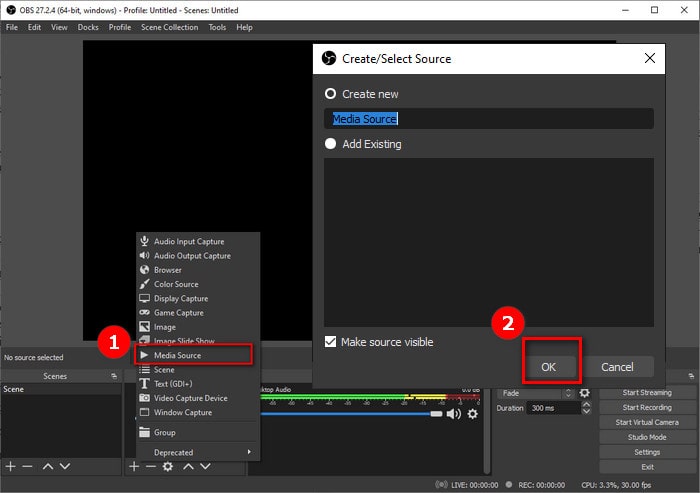
Une fenêtre apparaîtra vous permettant de parcourir les pistes que vous avez téléchargées depuis Spotify ou d'autres applications de streaming musical. Cela vous permet d'ajouter rapidement des chansons à OBS Studio et de les lire sans restriction ni interruption.
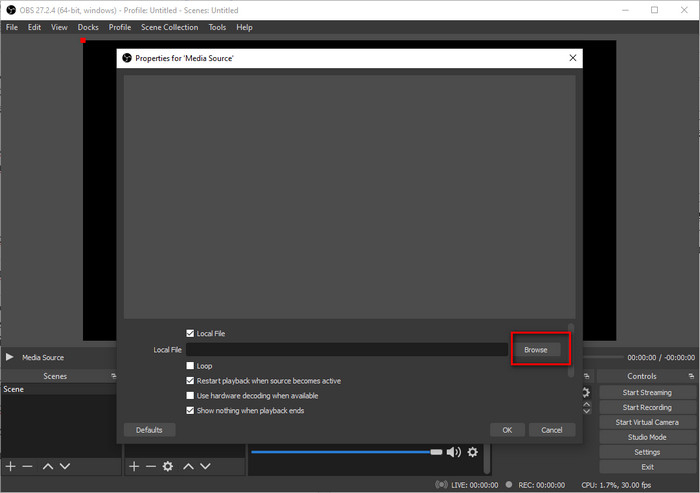
La Méthode 2 est une méthode infaillible, à la fois simple et pratique. Cependant, comment trouver la musique Spotify téléchargée sur votre ordinateur ? Est-ce qu'elle est enregistrée dans un format simple compatible avec OBS ? Face à ces questions, nous devons nous tourner vers l'astuce ci-dessous, qui explique comment télécharger les fichiers de musique Spotify dans des formats non cryptés, vous permettant ainsi de transférer les chansons locales de Spotify vers OBS sans obstacle.
Dans cette section, nous allons explorer comment télécharger les chansons Spotify dans des formats standards et importer les pistes téléchargées dans OBS, vous permettant ainsi de lire la musique Spotify sur OBS sans avoir besoin de l'application Spotify.
Les utilisateurs expérimentés de Spotify Music savent depuis longtemps qu'ils ne peuvent télécharger que le cache crypté de Spotify Music. Une fois que vous cliquez sur l'option de téléchargement, ces fichiers illisibles seront enregistrés sur votre ordinateur, mais vous ne pourrez pas les lire ailleurs qu'avec l'application Spotify. Ainsi, si vous souhaitez télécharger et stocker la musique Spotify dans un format courant pouvant être lu sur d'autres appareils ou applications, vous devez utiliser un téléchargeur tiers fiable tel que TuneCable Spotify Music Downloader.
TuneCable Spotify Downloader est un programme puissant et pratique pour les utilisateurs de Spotify qui souhaitent convertir la musique Spotify en ligne en format MP3, AAC, WAV, AIFF, FLAC, ALAC. TuneCable peut conserver 100 % de la qualité sonore originale des pistes Spotify converties grâce aux technologies acoustiques actuelles – vous n'entendrez aucune distorsion ni perte de fidélité dans la musique téléchargée. L'application TuneCable vous permet également d'enregistrer les balises ID3 de la musique Spotify, ce qui vous aidera à organiser rapidement et facilement les fichiers convertis.
Examinons ses points forts et voyons comment utiliser TuneCable pour télécharger la musique Spotify en fichiers locaux !

TuneCable Spotify Downloader
🎞 Vidéo : Ajouter la musique Spotify à OBS pour l'édition et la lecture hors ligne
Étape 1 Exécutez TuneCable Spotify Music Downloader
Téléchargez et exécutez TuneCable Spotify Music Downloader sur votre ordinateur. Sélectionnez une source de téléchargement selon votre préférence, vous pouvez utiliser l'application Spotify ou le lecteur web Spotify.
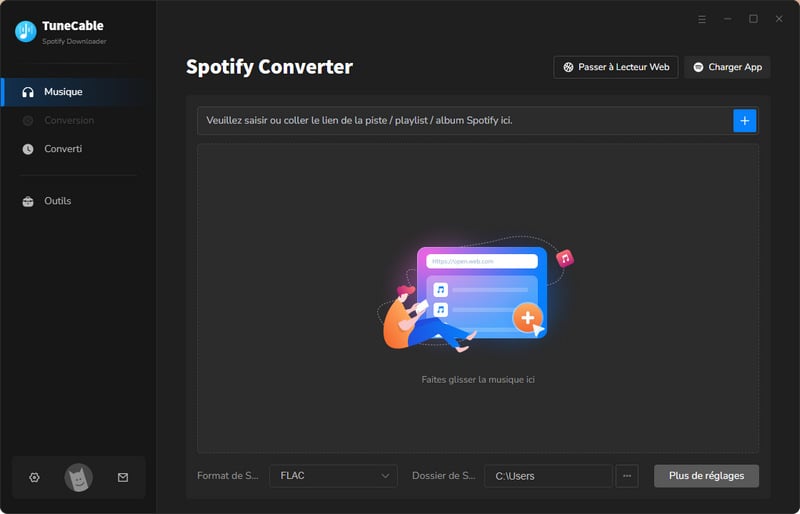
Étape 2 Ajoutez la musique Spotify à TuneCable
Parcourez les chansons que vous souhaitez convertir. Ouvrez les chansons ou playlists, puis cliquez sur le bouton bleu "Cliquez pour ajouter". Le programme lira rapidement les chansons et vous proposera une liste pour reconfirmer celles que vous souhaitez convertir. Il vous suffit de cliquer sur Ajouter, et elles seront ajoutées à la liste de téléchargement.
Conseils : Si vous sélectionnez l'application Spotify comme source de téléchargement, vous pouvez également faire glisser et déposer directement des chansons, albums et playlists depuis l'application Spotify vers TuneCable.
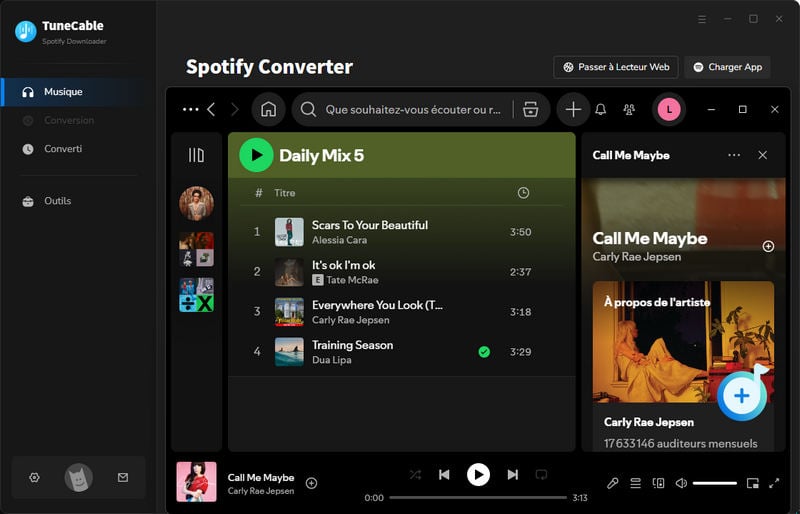
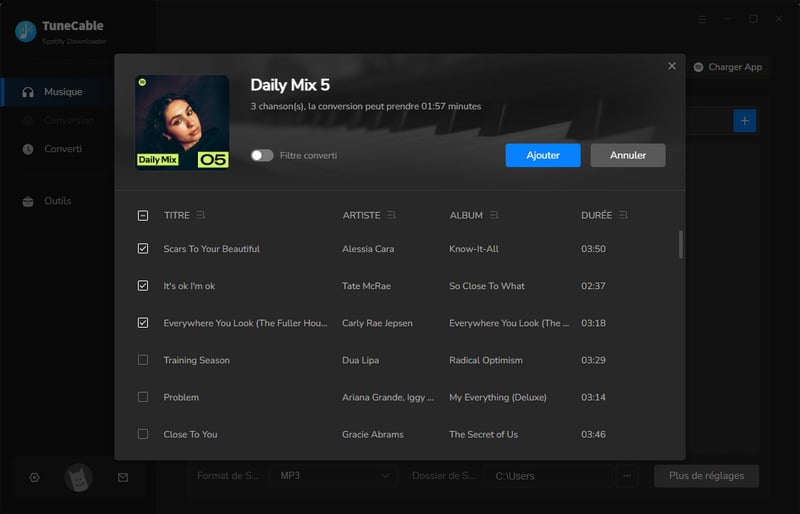
Étape 3 Ajustez les paramètres de sortie
Tous les paramètres de sortie sont disponibles selon vos choix. Si vous avez du mal à choisir un format de sortie approprié, vous pouvez convertir la musique Spotify en MP3 – le format audio le plus couramment utilisé dans les lecteurs multimédias.
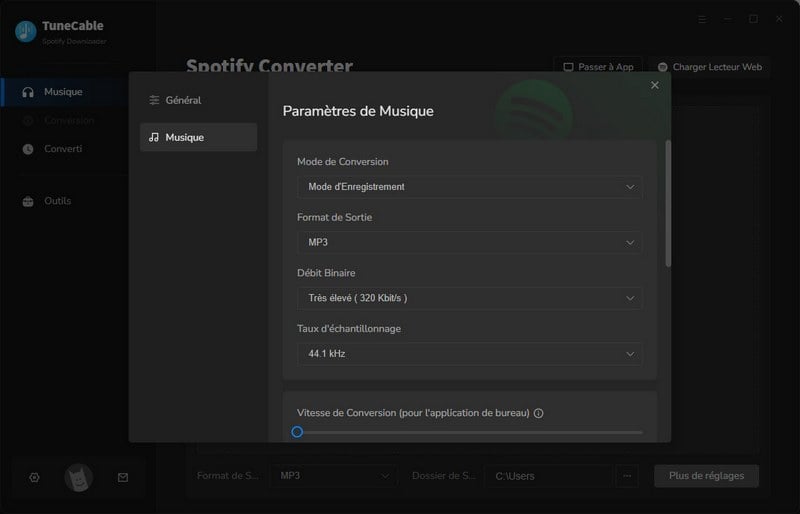
Étape 4 Lancez la conversion de la musique Spotify
Cliquez sur Convertir, et le programme commencera à convertir la musique Spotify dans le format de sortie souhaité.
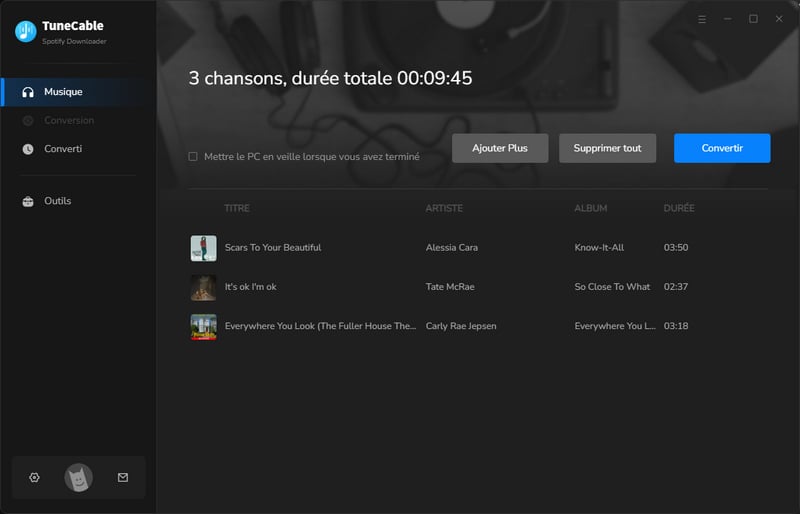
Étape 5 Lecture hors ligne des chansons Spotify sur OBS
Dans la section Converti, vous pouvez vérifier toutes les chansons Spotify qui ont été enregistrées sur votre ordinateur. Vous pouvez maintenant transférer les chansons Spotify téléchargées vers Streamlabs OBS en parcourant les fichiers locaux.
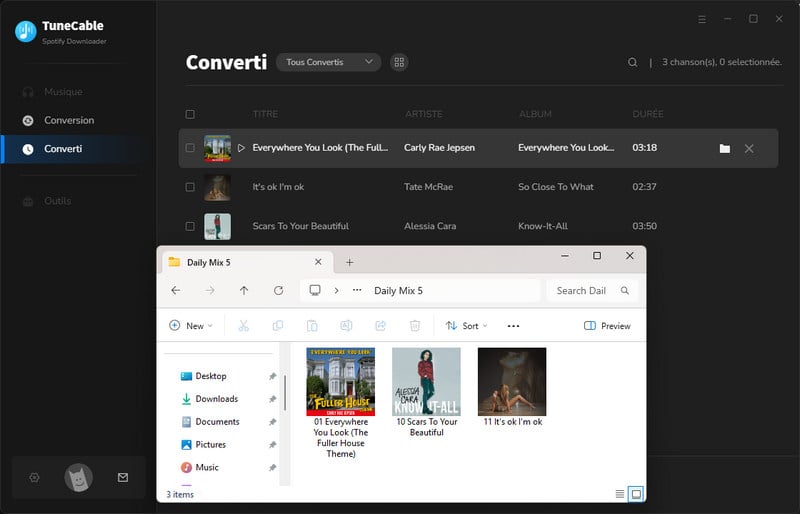
Nous avons passé en revue les deux méthodes les plus courantes pour importer la musique Spotify dans OBS dans cet article. Vous pouvez utiliser la Méthode 1 pour diffuser par capture d'écran votre musique Spotify si vous avez simplement besoin de jouer de la musique au hasard sur Streamlabs OBS. La Méthode 2, quant à elle, est la meilleure façon d'importer la musique Spotify dans OBS Studio pour une lecture hors ligne — c'est une méthode infaillible qui ne vous dérangera pas.
Dans ce cas, TuneCable Spotify Music Downloader est un programme indispensable qui vous permet de télécharger et de stocker la musique Spotify sur votre PC. Si vous ne l'avez jamais utilisé auparavant, vous pouvez l'essayer gratuitement !
 Et ensuite ? Téléchargez dès maintenant TuneCable Spotify Music Downloader !
Et ensuite ? Téléchargez dès maintenant TuneCable Spotify Music Downloader !

Convertit la musique Spotify, les listes de lecture et les podcasts avec une qualité sans perte.

Téléchargez des morceaux de musique depuis Spotify, Amazon Music, Apple Music, YouTube Music, TIDAL, Deezer, etc.